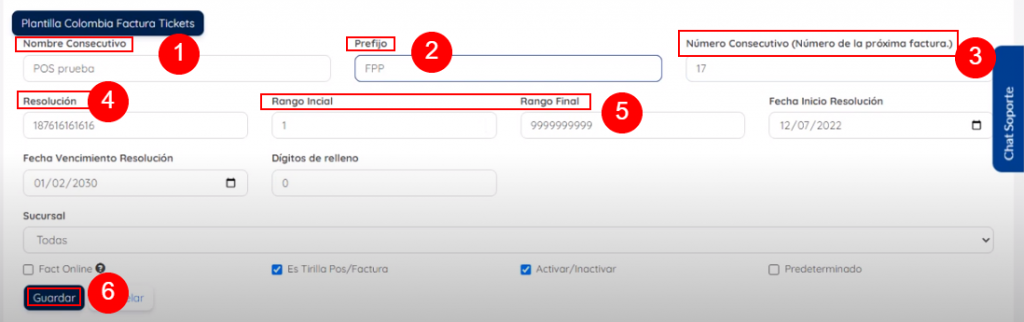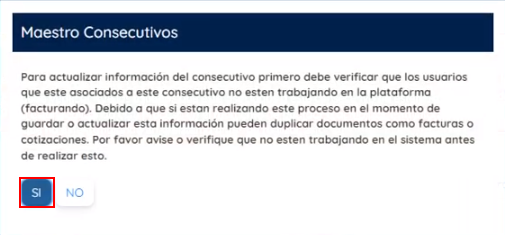Actualizar información de consecutivo de factura
Te diriges a la parte superior derecha en pasos, clic en el paso cuatro actualizar información de consecutivo y verás las facturas plasmadas en el maestro de consecutivos.
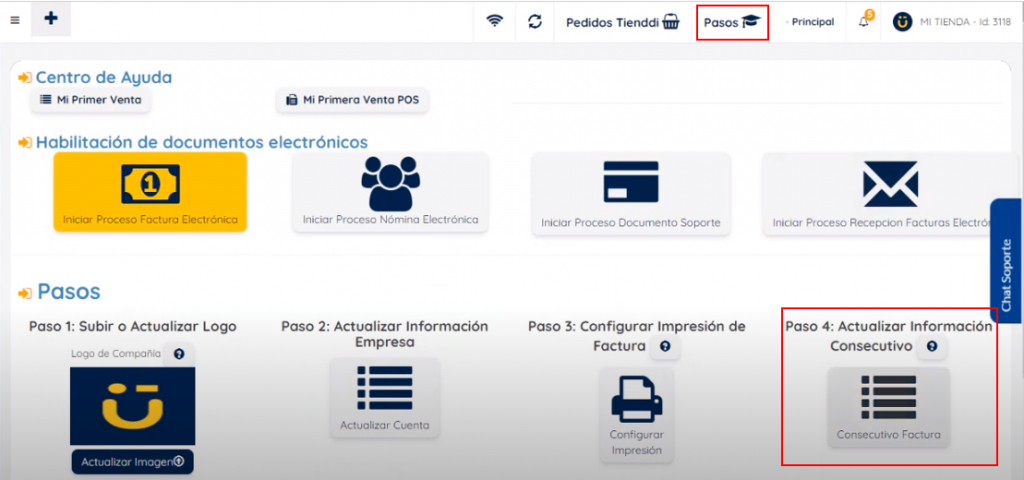
Consecutivo de facturación electrónica
Para editar la información presionas sobre el icono del lápiz.

Nota: para facturación electrónica la resolución es la que ya diligenciaste en tu entidad fiscal, la cual pasa directamente igual a nuestro sistema en el momento en que te estamos habilitando.
Lo único que puedes cambiar de esta resolución de facturación electrónica es el número del consecutivo, ya que el resto de los campos están inhabilitados.
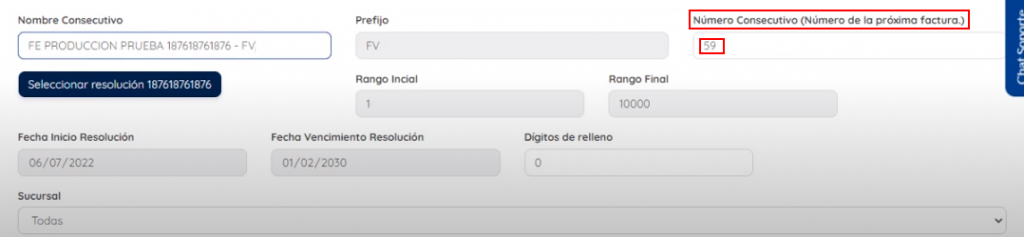
Ten en cuenta los siguientes aspectos:
- Debes siempre solicitar el documento a partir del número donde terminaste.
Ejemplo: si solicitaste un documento a partir del 10 es porque terminaste la anterior en la número 9.
Finalmente guardas y aceptas.

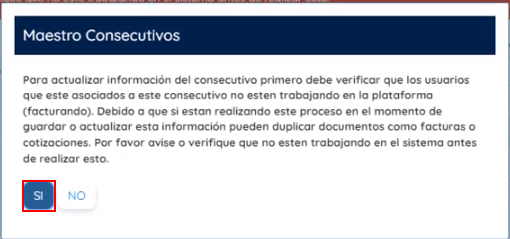
Consecutivo facturación pos
Ingresas desde el lápiz para editar y puedes modificar varias opciones.

Al igual que en factura electrónica esa resolución también se diligencia directamente en tu entidad fiscal.
Podrás editar los siguientes datos:
- El número de consecutivo.
- el prefijo teniendo en cuenta que se asemeja o sea el mismo de la resolución que ingresaste.
- Número de la resolución no puede variar.
- Rango inicial y final.
- Guardas y aceptas.